Qu'est-ce qu'une erreur 403 et comment la corriger ?
Publié: 2021-02-17Êtes-vous confronté à l'erreur 403 sur votre site Web ?
Si oui, ne vous inquiétez pas. C'est un problème courant que la plupart des utilisateurs de WordPress rencontrent au moins une fois.
Si vous ne résolvez pas le problème rapidement, vous risquez de perdre un certain nombre de vos clients potentiels. Ne paniquez pas, cependant. Résoudre ce problème est beaucoup plus facile que vous ne le pensez.
Cet article parlera de ce qu'est une erreur 403 et apprendra ce qui pourrait causer ce problème. Il existe également des conseils supplémentaires sur la façon de résoudre le problème.
Table des matières
- Qu'est-ce qu'une erreur 403 ?
- Qu'est-ce qui cause une erreur 403 dans WordPress ?
- Comment réparer l'erreur 403 dans WordPress ?
- 1. Vérifiez l'URL du site Web.
- 2. Effacez le cache et les cookies de votre navigateur.
- 3. Vérifiez si les fichiers principaux et les fichiers de thème sont manquants.
- 4. Vérifiez la configuration du fichier .htaccess.
- 5. Vérifiez l'autorisation de fichier dans WordPress.
- 6. Vérifiez les plugins WordPress.
- 7. Désactivez l'extension du navigateur.
- 8. Vérifiez les paramètres de votre pare-feu.
- FAQ (Foire Aux Questions)
- Q. L'erreur 403 affecte-t-elle les classements des moteurs de recherche ?
- Q. Comment se débarrasser d'une erreur 403 ?
- Conclusion
Qu'est-ce qu'une erreur 403 ?
Une erreur 403 est un code d'état de réponse HTTP qui apparaît généralement lorsque l'autorisation du serveur ne permet pas au client d'accéder à la page demandée.
Il existe plusieurs façons de rencontrer ce problème car différents navigateurs affichent différents messages pour l'erreur 403. Il peut également apparaître comme :
- Interdit
- Erreur 403
- 403 Interdit
- Erreur HTTP 403.14 - Interdit
- HTTP 403
- Erreur 403 - Interdit
- Erreur HTTP 403 - Interdit
Qu'est-ce qui cause une erreur 403 dans WordPress ?
Il existe plusieurs raisons pour lesquelles vous pourriez être confronté à ce problème. La cause la plus fréquente des erreurs 403 dans WordPress est des plugins de sécurité mal configurés. La plupart des plugins de sécurité WordPress bloquent l'adresse IP s'ils analysent le site comme malveillant.
Les autres raisons de ce problème peuvent être une autorisation de fichier/dossier incorrecte ou un fichier .htaccess corrompu.
Vous pouvez également rencontrer ce problème si votre hébergeur WordPress apporte des modifications accidentelles aux paramètres du serveur.
Vous pouvez déterminer d'autres raisons en identifiant le sous-statut comme suit :
- 403.1 – Exécuter accès interdit.
- 403.2 - L'accès en lecture est interdit.
- 403.3 - L'accès en écriture est interdit.
- 403.4 – SSL nécessaire
- 403.5 – SSL 128 nécessaire.
- 403.6 – Adresse IP rejetée.
- 403.7 – Certificat client requis.
- 403.8 - L'accès au site est refusé.
- 403.9 – Trop d'utilisateurs.
- 403.10 – Configuration invalide.
- 403.11 – Changement de mot de passe.
- 403.12 – Le mappeur a refusé votre accès.
- 403.13 – Le certificat client est révoqué.
- 403.14 – L'inscription au répertoire est refusée.
- 403.15 – Les licences d'accès client sont dépassées.
- 403.16 – Le certificat client n'est pas valide.
- 403.17 – Le certificat client n'est pas valide ou a expiré.
- 403.18 – Impossible d'exécuter la demande à partir de ce pool d'applications.
- 403.19 – Impossible d'exécuter les CGI pour le client dans ce pool d'applications.
- 403.20 - La connexion au passeport a échoué.
- 403.21 - L'accès à la source est refusé.
- 403.22 - La profondeur infinie est refusée.
- 403.502 – Plusieurs requêtes provenant de la même adresse IP client ; Limite de restriction IP dynamique atteinte.
- 403.503 - Rejeté en raison d'une restriction d'adresse IP
Selon le sous-état, vous pouvez résoudre le problème.
Comment réparer l'erreur 403 dans WordPress ?
Maintenant que vous savez ce qu'est l'erreur 403 et ce qui la cause, voici quelques moyens simples de la corriger :
1. Vérifiez l'URL du site Web.
Le plus souvent, vous tapez mal l'URL du site Web que vous essayez de visiter. C'est pourquoi nous vous recommandons de revérifier l'URL du site Web comme première étape après avoir rencontré une erreur 403.
2. Effacez le cache et les cookies de votre navigateur.
Votre navigateur conserve un enregistrement du cache et des cookies du site Web que vous visitez régulièrement. L'idée du cache est d'accélérer le chargement du site Web une fois visité. Mais ces enregistrements ne sont pas mis à jour lorsque vous apportez des modifications au site. Dans de tels cas, vous pouvez rencontrer des erreurs 403.
Nous vous recommandons de vider le cache de votre navigateur et de voir si cela résout le problème.
3. Vérifiez si les fichiers principaux et les fichiers de thème sont manquants.
Vérifiez si tous les fichiers principaux de votre WordPress sont en place. En cas de fichiers de base manquants, vous pouvez les télécharger manuellement à l'aide de l'outil de transfert de fichiers. Vérifiez également que vous avez correctement téléchargé tous les fichiers de thème. Vérifiez les fichiers index.php dans wp-admin, le dossier de plugin individuel et le dossier de thème.
4. Vérifiez la configuration du fichier .htaccess.
Le fichier .htaccess définit la réponse Web aux requêtes des utilisateurs telles que la redirection, la restriction de l'accès des bots, etc. Il existe différents fichiers pour les répertoires et sous-répertoires WordPress tels que wp-includes et wp-admin.
Le plus souvent, l'erreur 403 est due à un fichier .htaccess corrompu dans votre WordPress. Voici comment vous pouvez y remédier :
Accédez à votre fichier .htaccess.
Vous devez vous connecter à votre site en utilisant un gestionnaire de fichiers ou un client FTP dans cPanel. Vous devez accéder à votre fichier .htaccess dessus. Si vous ne trouvez pas le fichier .htaccess, allez dans les "Paramètres" de votre cPanel.
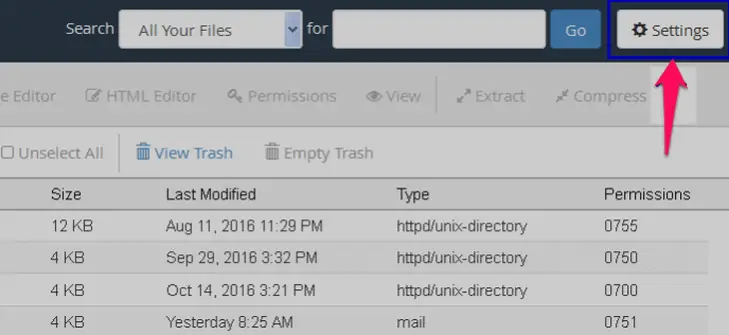
- Maintenant, cochez la case "Afficher les fichiers cachés (dotfiles)" et enregistrez les modifications.
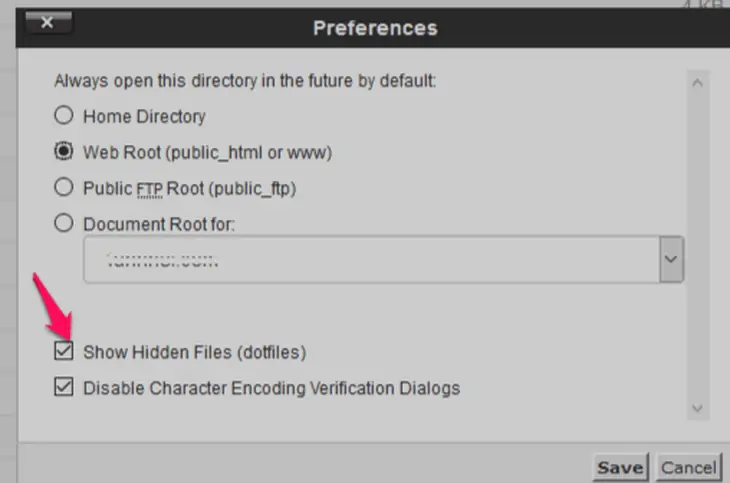
- Vous devriez maintenant voir le fichier .htaccess.
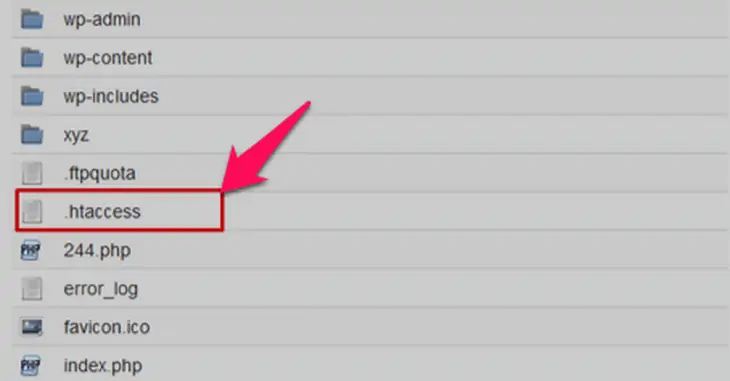
- Faites un clic droit dessus et sélectionnez l'option "Télécharger". Il enregistrera une copie du fichier dans votre système.
- Supprimez maintenant le fichier de cette liste.
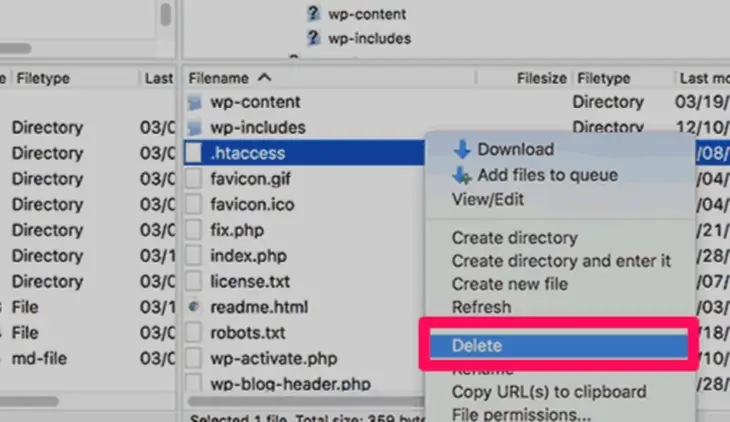
- Vérifiez si votre site Web fonctionne maintenant. Si cela a résolu l'erreur 403, cela signifie que votre fichier .htaccess était corrompu.
Vous pouvez créer un nouveau fichier .htaccess comme suit :

- Connectez-vous à votre tableau de bord.
- Allez dans "Paramètres" sur le panneau de gauche.
- Cliquez sur l'option 'Permaliens'.
- Faites défiler jusqu'au bouton "Enregistrer les modifications" en bas de la page. Cliquez dessus.
- WordPress va maintenant créer un nouveau fichier .htaccess.
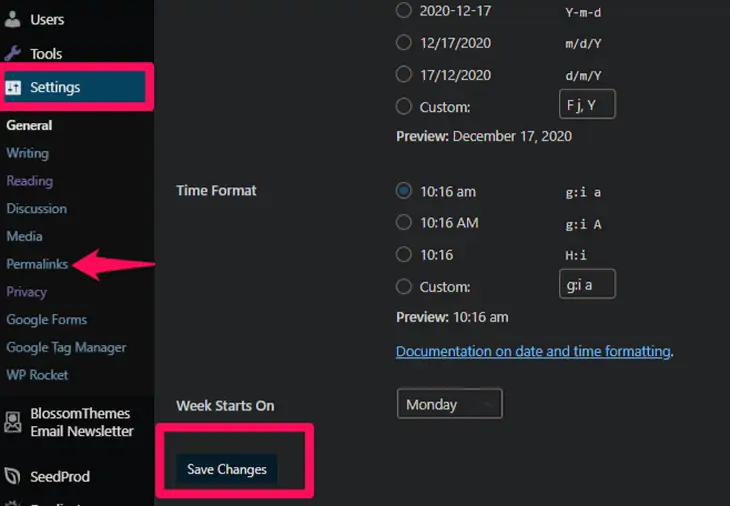
5. Vérifiez l'autorisation de fichier dans WordPress.
Tous les fichiers de votre site Web ont une autorisation de fichier. Ces autorisations déterminent qui peut accéder aux fichiers et au dossier de votre site. Parfois, des autorisations incorrectes peuvent provoquer une erreur 403 sur votre site Web. Voici comment résoudre ce problème :
Attention : Si vous n'êtes pas sûr de ce que vous faites, NE continuez PAS. Une autorisation de fichier inappropriée peut compromettre la sécurité de votre site. Cela peut être une fenêtre pour les pirates et les logiciels malveillants. Nous vous suggérons de prendre l'aide d'un expert si vous n'êtes pas confiant. Cependant, si vous voulez le faire vous-même, voici les étapes :
- Connectez-vous à votre site Web à l'aide d'un client FTP.
- Faites défiler jusqu'au dossier racine qui contient tous les fichiers WordPress.
- Faites un clic droit sur le dossier et cliquez sur l'option 'Autorisations de fichiers…'.
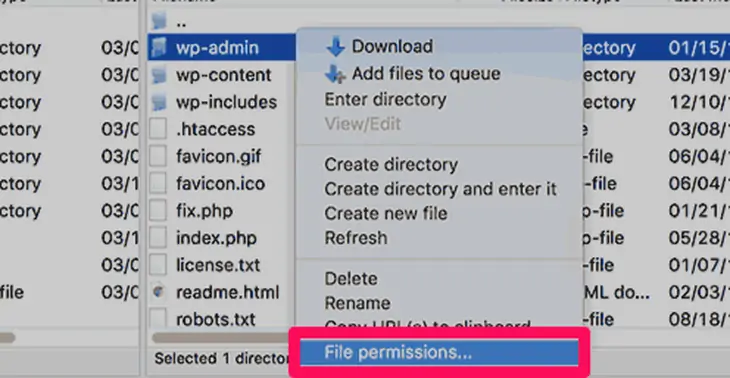
- Une boîte de dialogue apparaît.
- Définissez la valeur numérique de tous les dossiers racine sur 744 ou 755.
- Chaque fois que vous définissez la valeur, assurez-vous de sélectionner l'option "Recurse into subdirectories". Cliquez sur l'option "Appliquer uniquement aux répertoires".
- Définissez la valeur numérique de tous les fichiers sur 644 ou 640. Sélectionnez 'Recurse into subdirectories' et cliquez sur l'option 'Apply to files only'.
- Cliquez sur le bouton 'OK'.
NOTE : Pour le fichier wp-config.php, définissez la valeur sur 440 ou 400 au lieu de 644 ou 640.
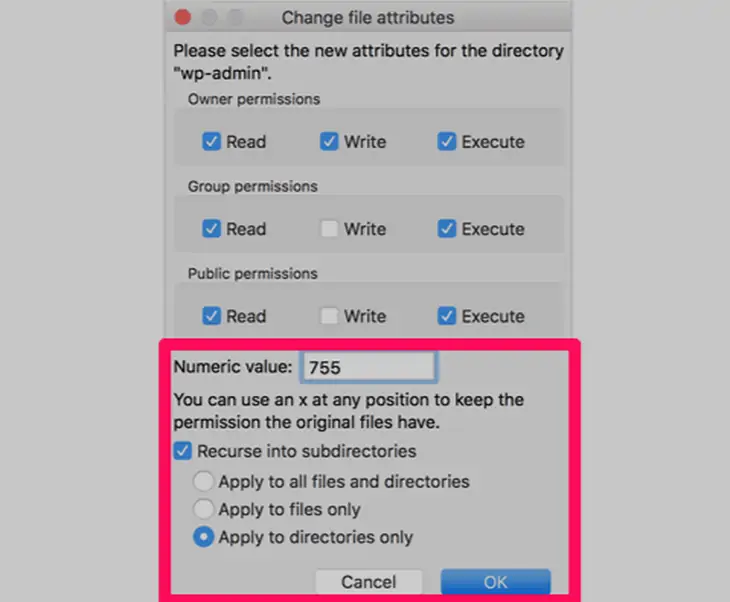
6. Vérifiez les plugins WordPress.
Il y a de fortes chances que vous ayez récemment installé un plugin et qu'il provoque l'erreur 403. Voici ce que tu dois faire:
- Désactivez tous les plugins à l'aide de votre tableau de bord WordPress.
- Vérifiez si votre site Web fonctionne maintenant. Si c'est le cas, alors félicitations, vous avez détecté l'erreur.
- Maintenant, réactivez les plugins un par un. Vérifiez si votre site Web fonctionne après avoir réactivé chaque plugin.
- Répétez-le jusqu'à ce que votre site Web affiche à nouveau une erreur 403.
- Le dernier plugin que vous avez réactivé est celui qui est défectueux. Supprimez ce plugin et recherchez son alternative avec des fonctionnalités similaires.
Remarque : La plupart du temps, les plugins de sécurité et les plugins de mise en cache sont ceux qui provoquent l'erreur 403. Gardez un œil sur ces plugins.
7. Désactivez l'extension du navigateur.
La plupart des utilisateurs installent des extensions sur leurs navigateurs. Lors du dépannage de l'erreur 403, nous vous recommandons de désactiver toutes ces extensions.
8. Vérifiez les paramètres de votre pare-feu.
Votre pare-feu bloque peut-être la page demandée et provoque l'erreur 403. Désactivez les paramètres de votre pare-feu lors du dépannage de l'erreur 403.
FAQ (Foire Aux Questions)
Q. L'erreur 403 affecte-t-elle les classements des moteurs de recherche ?
Oui, si votre site affiche une erreur 403 et que vous ne vous en occupez pas rapidement, les moteurs de recherche rétrogradent le classement de votre site. Finalement, l'algorithme du moteur de recherche supprime les pages inaccessibles aux utilisateurs ou aux robots de l'index.
Q. Comment se débarrasser d'une erreur 403 ?
Il existe principalement sept façons de se débarrasser d'une erreur 403 :
• Vérifiez l'URL du site Web pour toute erreur de frappe.
• Vider le cache du navigateur et les cookies.e
• Vérifiez si les fichiers de base et les fichiers de thème sont manquants.
• Vérifiez la configuration du fichier .htaccess.
• Vérifiez les autorisations du fichier.
• Vérifiez les plugins WordPress.
• Désactivez les extensions de votre navigateur.
• Désactivez vos paramètres de pare-feu.
Nous avons expliqué ces sept méthodes dans la section ci-dessus. Vérifiez-le.
Conclusion
Plusieurs facteurs peuvent provoquer des erreurs 403 sur un site Web. Détecter la cause principale dans votre cas peut être assez irritant. N'abandonnez pas encore. Le réparer demande de la patience et de la persévérance à travers toutes les méthodes expliquées ci-dessus une par une. L'une de ces méthodes est sûre de remettre votre site en action. Si le problème persiste, n'hésitez pas à nous contacter dans la section des commentaires ci-dessous.
